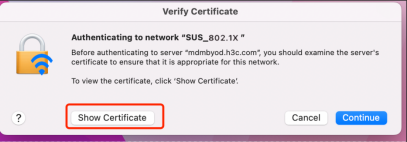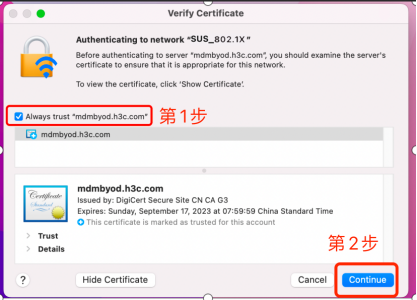为了提升校园网用户无线网络的使用体验,校园无线网新增无线信号(SUS_802.1X)采用802.1X认证方式进行上网认证,原有的无线信号SUS保持不变,用户可以继续使用,无线信号(SUS_802.1X)对智能终端(手机、IPad)的接入使用更加方便快捷,推荐手机等智能终端采用接入SUS_802.1X的认证方式,
注意:连接SUS_802.1X后,账号和密码会保存在上网的设备终端中,正常情况下,只要账号和密码不发生修改,以后用户是不需要重新输入账户名和密码,所以上网师生用户必须保管好自己的上网账号和密码,并承担保管职责。
具体使用操作如下:
一、iPhone/iPad手机接入无线信号(SUS_802.1X)操作说明
1. 设置→无线局域网,点击“SUS_802.1X”;
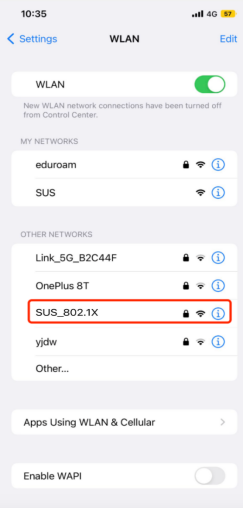
2. 输入校园网上网的统一身份认证的用户名和密码;
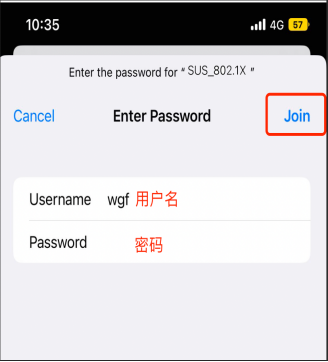
3. 认证后跳转证书验证提醒,点击“Trust信任”;
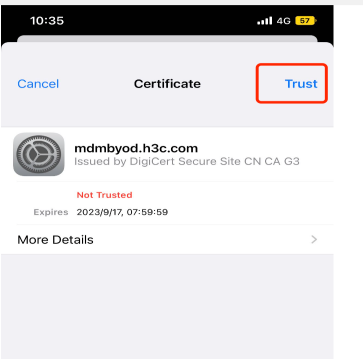
4.再次使用时您将会自动连接SUS_802.1X并完成认证,直接访问校园网。如果账号或密码发生修改,则仅需要重新输入账户和密码,完成认证。
二、Android接入无线信号(SUS_802.1X)操作说明
1. 进入系统设置“Wi-Fi”菜单,找到“SUS_802.1X”
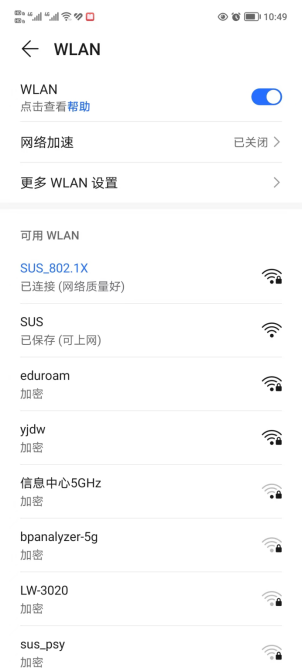
2. 点击连接“SUS_802.1X”,如下图所示,“EAP方法”:设置成“PEAP”,“阶段2身份验证”:设置为“GTC”,CA证书:不验证,
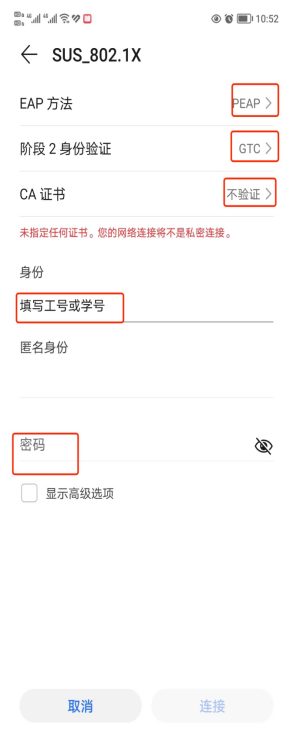
3. 在“身份”栏输入统一身份认证的上网账号用户名(工号或学号),“密码”栏输入密码,“匿名身份”不用填写,然后点击“连接”。
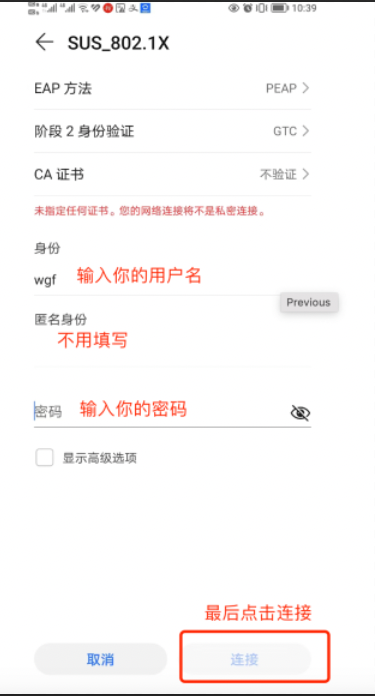
3. 连接成功后,再次使用时您将会自动连接SUS_802.1X并完成认证,直接访问校园网。如果账号或密码已修改,则仅需要重新输入账户和密码,完成认证。
三、Mac电脑接入无线信号(SUS_802.1X)操作说明
1. 点开桌面右上角的无线图标,点击“SUS_802.1X”,输入统一身份认证的用户名和密码;
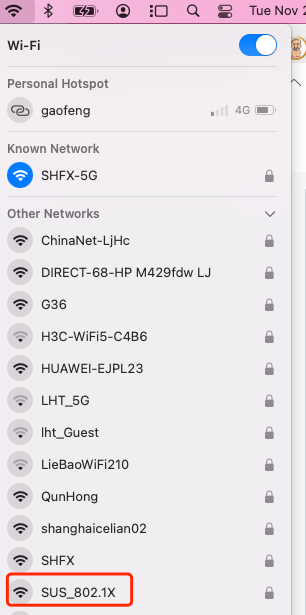
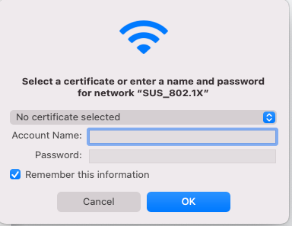
2. 弹出验证证书窗口,点击“显示证书”,选择“始终信任”,点击继续,完成设置。